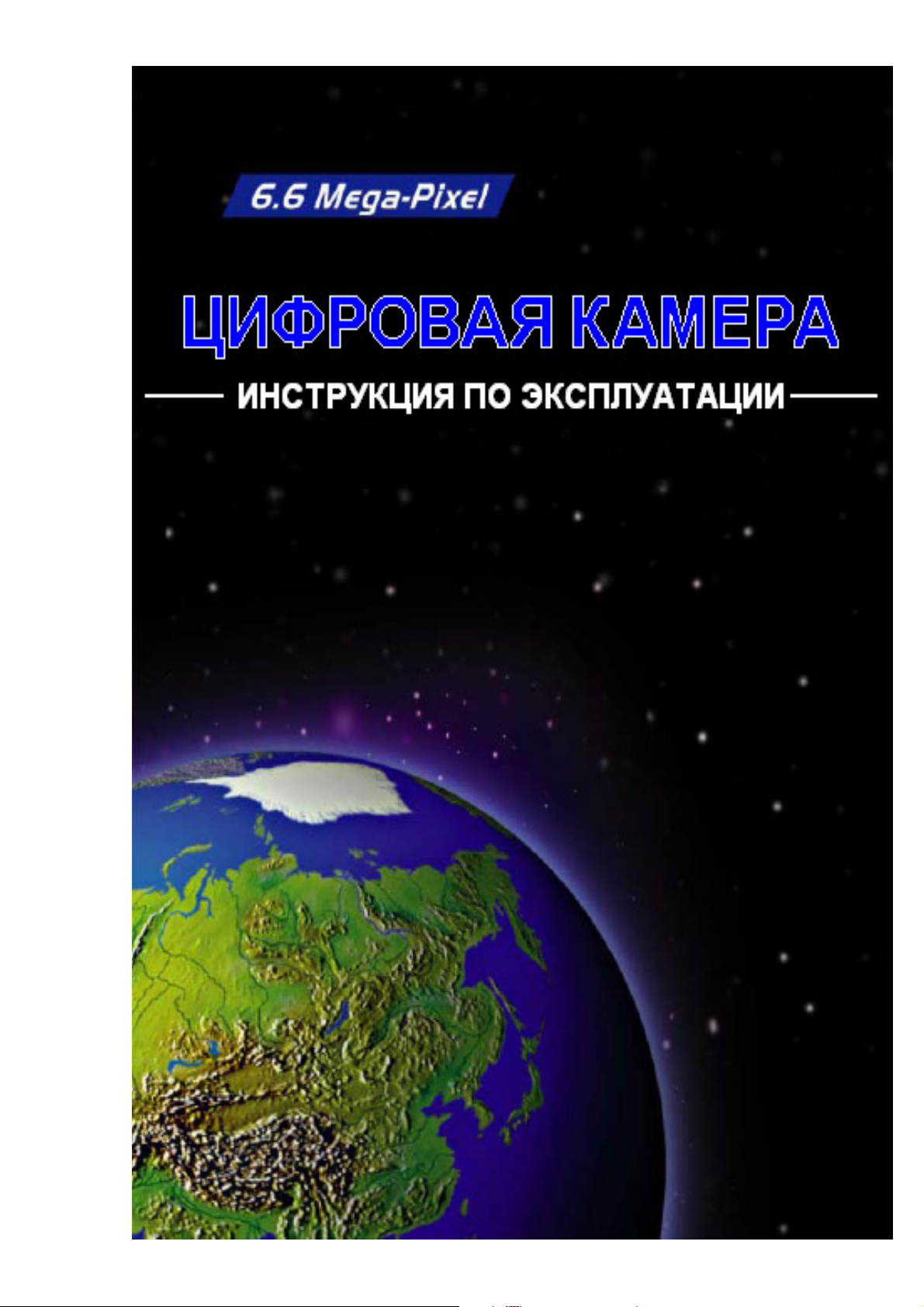

ОГЛАВЛЕНИЕ
Раздел 1. Знакомство с цифровой камерой
Краткое описание
Вид спереди
Вид cзади
Вид сбоку
Вид снизу
Раздел 2. Подготовка и включение
Установка батарей
Установка и удаление дополнительной карты памяти (SD card)
Защита данных на карте SD
Открытие и закрытие крышки линзы
Включение камеры и начало работы
Выключение камеры
Раздел 3. Режимы камеры
Функции кнопки управления
Информация на ЖК-мониторе
Фотографирование
Съемка крупным планом
Съемка видеороликов
Быстрое переключение в режим видеосъемки
Использование таймера обратного отсчета
Использование цифрового масштабирования изображения (цифровой зум)
Параметры настройки режимов камеры
Многократное (непрерывное) фотографирование
Изменение разрешающей способности
Использование вспышки
Установка яркости ЖК-монитора
Дополнительные установки
Регулировка экспозициии
Регулировка баланса белого
Регулировка резкости изображений
Установки быстрого просмотра
Установки видеорежимов
Установки звуковых эффектов
Форматирование карты памяти
Выбор языка отображения
Раздел 4. Режим воспроизведения
Функции кнопок управления
Инндикация на ЖК-мониторе
Просмотр фотографий по одной или мозаикой по девять
Просмотр фотографий по одной
Просмотр фотографий эскизно по девять
Просмотр фотографий в автоматическом поочередном режиме (слайдшоу)
Просмотр видеороликов
Удаление фотографий и видеороликов
Удаление фотографий и видеороликов
Увеличение фотографий
Использование параметров настройки DPOF
Распечатка одной или всех фотографий
Раздел 5. Просмотр фотографий и видеороликов на телевизо-ре (ТВ)
Подключение камеры к ТВ
Просмотр фотографий и видеороликов на телевизоре (ТВ)
4
4
4
5
5
6
7
7
7
7
8
8
8
9
9
9
10
10
10
11
11
12
12
14
14
15
15
16
17
17
18
18
19
19
20
20
21
21
21
22
22
22
22
23
23
23
23
24
24
25
25
25
2

Раздел 6. Передача данных на компьютер
Установка драйвера цифровой камеры
Подключение камеры к компьютеру
Режим носителя информации
Режим компьютерной камеры
Инсталляция поставляемого программного обеспечения
Раздел 7. Диагностика возможных проблем
Раздел 8. Спецификация и системные требования
Спецификация
Системные требования (минимальные)
26
26
26
27
27
27
28
29
29
29
3

Раздел 1
Знакомство с цифровой камерой
Краткое описание
Цифровая камера обеспечивает создание высококачественных снимков, разрешением до
2976 x 2232, а также коротких видеозаписей, используя сенсор CMOS разрешением 3.2 мегапиксела.
С помощью оптического видоискателя или встроенного цветного TFT жидкокристаллического (ЖК)
монитора размером 1.5", можно компоновать изображения и затем подробно их исследовать. Камера
регулирует экспозицию и цветовой баланс автоматически или позволяет изменять эти параметры
настройки вручную. Имеется также 4-x кратное цифровое масштабирование (цифровой зум), что
облегчает работу со снимками.
Кнопка режима «РС/Кино» позволяет быстро переключаться между режимами видеозаписи и
фотографирования. Камера также идеально подходит для использования ее в качестве PC-камеры
(WEB-камеры). Присоединив камеру к домашнему компьютеру, и используя 16 МВ встроенной памяти, можно делать фотографии и видеозаписи без добавления карты памяти. Гнездо карты памяти
позволяет - при желании - увеличивать емкость запоминающего устройства. При желании распечатать изображения, воспроизвести видеозаписи друзьям, вставить изображения в веб-сайты или в
электронные письма, эти изображения и видеозаписи могут быть загружены из камеры в компьютер,
где есть возможность их редактирования, используя поставляемое с камерой программное
обеспечение «ArcSoft Photoimpression» и «ArcSoft Videoimpression».
Вид спереди
4
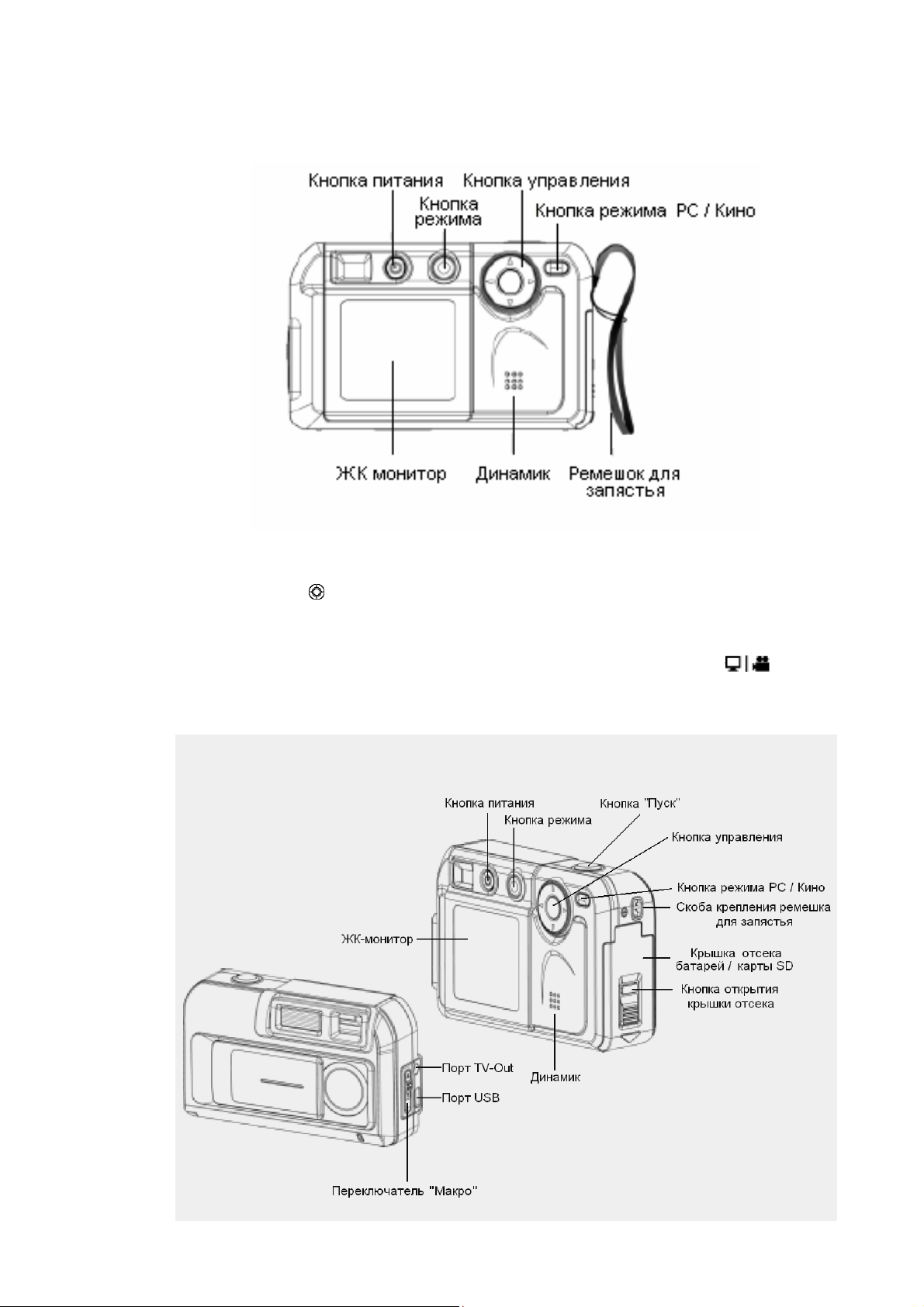
Вид сзади
► Кнопка режима (М) используется для переключения между двумя главными режимами работы.
Обратитесь к разделу 3 «Режимы Камеры» и разделу 4 «Режим Воспроизведения» за полным
описанием;
► Кнопка управления ( ) используется в «Режиме камеры» для общих установок, и в «Режиме
Воспроизведения», чтобы передвигаться в меню. Обратитесь к разделу 3 «Режимы Камеры» и
разделу 4 «Режим Воспроизведения» за полным описанием;
► Для информации относительно использования «Кнопки режима PC/Кино» ( ), обратитесь к
Разделу 6 «Передача данных на компьютер».
Вид сбоку
5

► Для информации относительно соответствия источников питания (батарей), обратитесь к разделу
2 «Установка батарей»;
► Чтобы узнать, как установить дополнительную карту памяти, обратитесь к «Установка и удаление
дополнительной карты памяти» в разделе 2;
► Для информации относительно передачи изображений и видеозаписей в компьютер с использованием портов TV-Out ( ) и USB ( ), обратитесь к разделу 5 «Просмотр фотографий и видео-
записей на TV», и разделу 6 «Передача данных в компьютер», соответственно;
► Переключатель «Макро» ( ) используется при фотографировании объектов с различным
расстоянием фокусировки. Для подробной информации обратитесь к «Съемка фотографий круп-
ным планом» в разделе 3.
Вид снизу
6

Раздел 2
Подготовка и включение
Установка батарей
Прежде, чем использовать камеру, нужно
установить две щелочные батареи типа «АА»:
1. Нажать и, удерживая нажатой кнопку
открытия крышки отсека, сдвинуть ее в
направлении стрелки. Крышка откроется;
2. Вставить батареи с учетом отметок полярнос-
ти («+» или «-»);
3. Плотно закрыть крышку отсека батарей/кар-
ты SD.
Установка и удаление дополнительной карты памяти (SD card)
Камера поставляется со встроенной памятью 16 МБ, что позволяет хранить изображения и
видеоролики. Можно увеличить объем памяти, используя дополнительную карту SD-памяти формата
«Secure Digital». Чтобы вставить карту памяти, (см. рисунок выше) сделать следующее:
1. Открыть крышку отсека батарей/карты SD.
2. Вставить карту памяти так, чтобы металлическая бирка на карте была направлена в сторону
лицевой стороны камеры (в сторону источников питания)
3. Нажать на карту, пока не почувствуется как карта войдет в разъем и заблокируется.
Чтобы извлечь установленную карту SD, нажать на нее. Карта выйдет из разъема. Когда она
чуть высунется, осторожно извлечь ее.
Примечание
Карту памяти, которая ранее использовалась в другом устройстве, вероятно, придется
отформатировать прежде, чем ее можно будет использовать. Подробности – в «Форматиро-
вание карты памяти» в разделе 3.
Примечание
Когда карта памяти вставлена, изображения и видеоролики сохраняются на ней, а не во
встроенной памяти..
Защита данных на карте SD
Ценные снимки и ролики на карте SD могут быть защищены, предотвращая запись любых
новых данных, или любое другое случайное повреждение информации, записанной на ней. Чтобы
сделать это:
7

Передвинуть защелку защиты от записи, расположенную на торце карты SD в нижнее
положение «БЛОКИРОВАТЬ» («LOCK»).
Открытие и закрытие крышки линзы
Чтобы открыть крышку линзы, просто вручную
сдвинуть крышку, как показано на рисунке.
Чтобы закрыть крышку линзы, сдвинуть крышку
в противоположном направлении.
Включение камеры и начало работы
Чтобы включить камеру при установленных батареях:
1. Открыть сначала крышку линзы, а затем нажать и удерживать кнопку питания в течение ОДНОЙ
секунды.
2. Когда камера включится, под кнопкой управления загорится ЗЕЛЕНЫЙ светодиод.
Примечание
Если нужно использовать камеру только в «Режиме воспроизведения» (т.е. нет намерения
делать фотографии), не нужно открывать крышку линзы перед включением камеры.
Примечание
Камера выключится автоматически, если она не будет использоваться в течение ТРЕХ
минут.
► Для того, чтобы сделать снимок, нажать кнопку «Пуск». Для подробностей обращаться к «Фото-
графирование» в Разделе 3;
► Чтобы просмотреть сохраненные фотографии, нажать один раз на «Кнопку режима», перейдя в
«Режим воспроизведения». Нажать во второй раз, чтобы вернуться в «Режим камеры». Для
подробностей обращаться к Разделу 4, «Режим Воспроизведения».
► Чтобы сделать видеозапись, нажать на кнопку «Режим PC/Кино» и временно переключиться в
режим «Кино». После этого нажать на кнопку «Пуск», чтобы начать съемку. Для подробностей
обращаться к «Съемка Кинофильмов» в Разделе 3.
Выключение камеры
Выключение камеры:
1. Нажать и удерживайть кнопку питания в течение ОДНОЙ секунды. Под кнопкой управления погаснет ЗЕЛЕНЫЙ светодиод.
2. Закрыть крышку линзы.
8
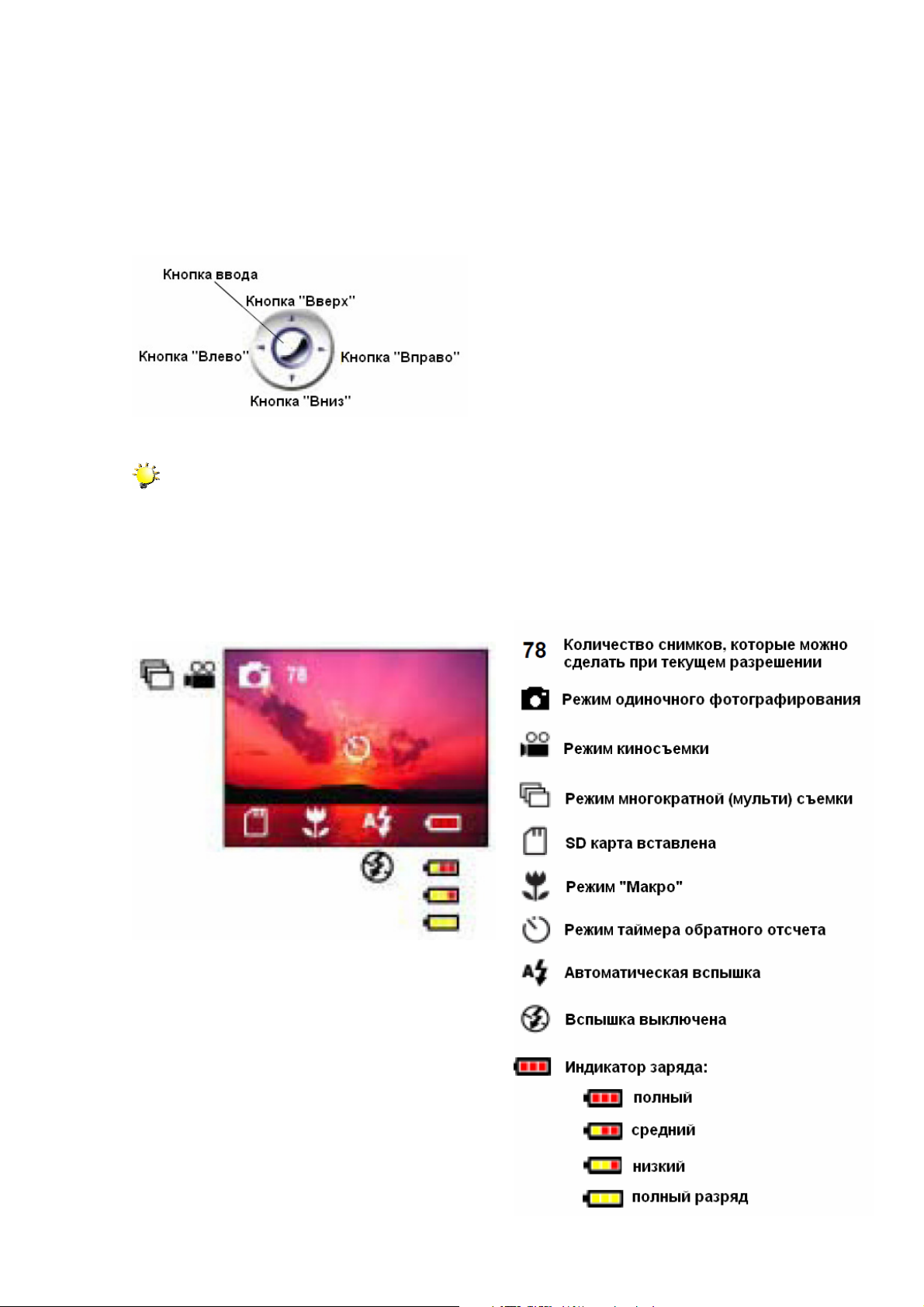
Раздел 3
Режимы камеры
Функции кнопки управления
«Режим Камеры» предназначен для того, чтобы делать фотографии и видеоролики. В этом
режиме «Кнопка управления» имеет следующие функции:
Кнопка «Вправо:
информация не высвечивается → монитор
выключен → монитор включен, информация высвечивается.
Кнопка «Влево»:
таймера обратного отсчета.
Кнопка «Вверх»:
(Zoom in)
Кнопка «Вниз»:
out)
Кнопка ввода:
Примечание
Нажать на «Кнопку режима», чтобы переключаться между режимами «Камера» и
«Воспроизведение».
Информация на ЖК-мониторе
На ЖК-мониторе могут отображаться следующие индикаторы:
ЖК-монитор включен, но
Включение/выключение
Цифровое приближение
Цифровое удаление (Zoom
Принятие опции меню
9
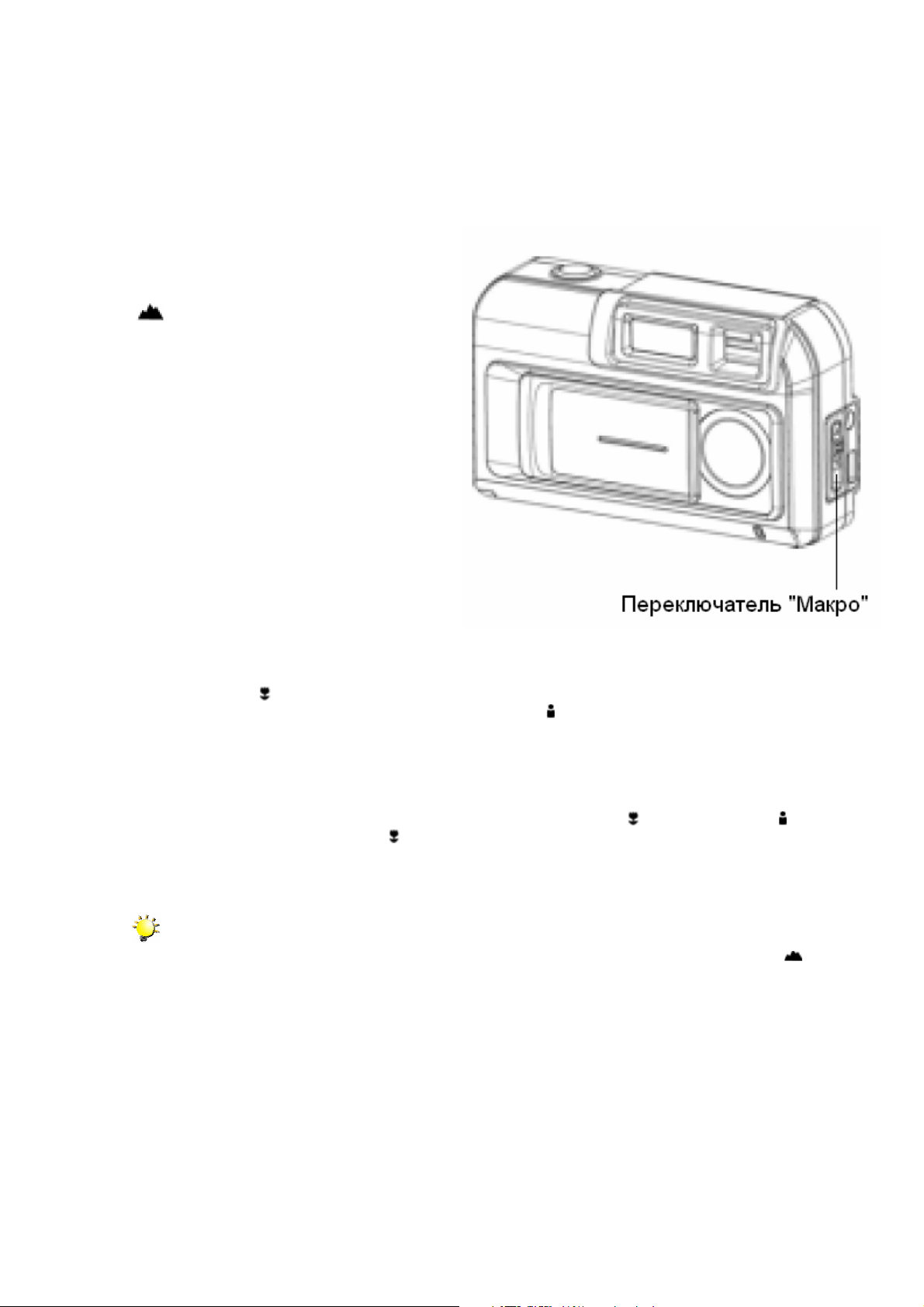
Фотографирование
Как только камера включена, можно скомпоновать изображения, используя видоискатель или
ЖК-монитор. Использование видоискателя продлит срок службы батареи питания. Очевидно, что
проще скомпоновать изображения, используя ЖК-монитор. Особенно съемки крупным планом будут
более точными, если использовать ЖК-монитор. ЖК-монитор должен использоваться и тогда, когда
применяется цифровое изменение масштаба (цифровой зум).
1. Включить камеру.
2. Убедиться, что перекючатель «Макро»
( ) установлен в положение «Normal».
3. Если ЖК-монитор выключен, включить
его, нажав на правую кнопку управления.
4. Скомпоновать кадр, используя
видоискатель или ЖК-монитор.
5. Нажать кнопку «Пуск», чтобы сделать
снимок.
Съемка крупным планом
Камера может делать высококачественные фотографии крупным планом двумя способами.
«Макро»-способ ( ) должен использоваться для объектов, расположенных приблизительно в 20-25 см
от объектива, в то время как способ портрета ( ) должен использоваться для объектов,
расположенных на расстоянии от 60 до 130 см.
Можно использовать ЖК-монитор, чтобы легче скомпоновать крупный план.
Для того, чтобы сделать фотографию крупным планом:
1. Включить камеру.
2. Переключить «Макро»-выключатель в положение «Макро» - ( ) или «Портрет» ( ). В режиме
«Макро», иконка «Макро»-режима ( ) будет высвечиваться на ЖК-мониторе.
3. Если ЖК-монитор выключен, включить его, нажав на правую кнопку управления.
4. Скомпоновать кадр на ЖК-мониторе.
5. Нажать на кнопку «Пуск», чтобы сделать снимок.
Примечание
Не забудьте вернуть перекючатель «Макро» в положение «Нормальный» ( ), если не
делается фотография круаным планом.
Съемка видеороликов
Перевести камеру в режим «Кино», скомпоновать кадр, используя видоискатель или ЖКмонитор и нажать на кнопку «Пуск», чтобы начать видеозапись.
Во время видеозаписи под кнопкой управления загорится и будет гореть красный светодиод, a
индикатор времени записи будет виден на ЖК-мониторе. Чтобы остановить видеозапись, нажать на
кнопку «Пуск» вторично.
10
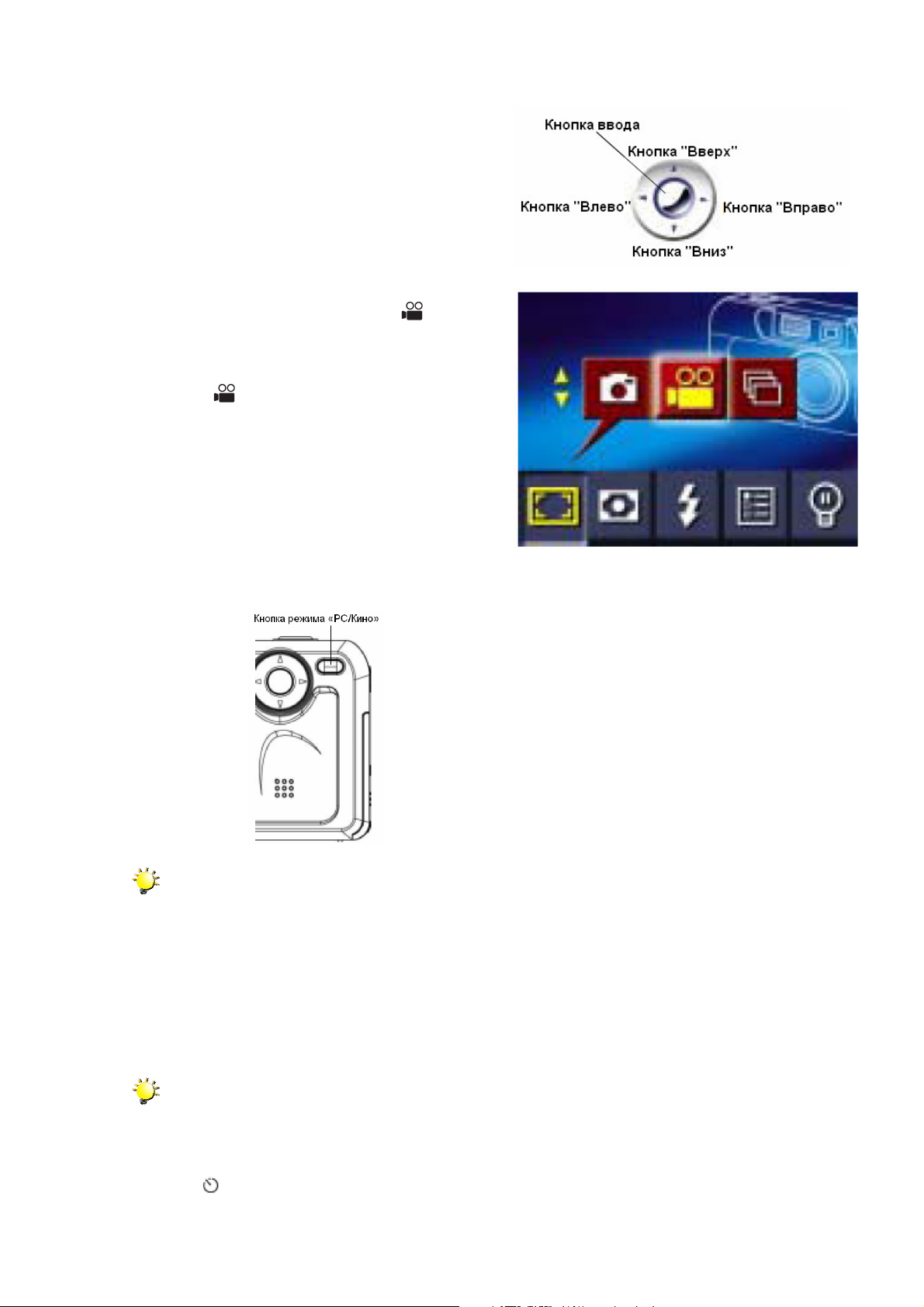
Перевод камеры в режим «Кино»:
1. Нажать «Кнопку ввода» в режиме камеры.
Когда появится первый экран меню, пе-
рейти в подменю;
2.
Нажать кнопку «Вниз» один раз, выбрав
иконку режима видеозаписи ( );
3.
Нажать «Кнопку ввода» еще раз для вы-
хода из меню. Иконка режима видеозапи-
си ( ) появится на ЖК-мониторе.
Быстрое переключение в режим видеосъемки
Можно временно переключить камеру в режим
«Кино», нажав на кнопку режима «PC/Кино».
Нажать сначала на эту кнопку, а затем на кнопку
«Пуск», чтобы начать видеозапись. Чтобы
остановить видеозапись, нажать на кнопку
«Пуск» снова. Когда видеозапись закончена,
камера автоматически вернется в свое предыдущее состояние (например, одиночной фотографии или мультисъемки)
Примечание
Кнопка режима «PC/Кино» обеспечивает быстрое переключение в режим «Кино», но этот
режим должен быть восстановлен всякий раз, когда он потребуется. Если нужно снять поочередно несколько видеороликов, установить камеру в режим «Кино», используя команды меню, как
описано выше.
Использование таймера обратного отсчета
Таймер обратного отсчета позволяет делать фотографии с 10-секундным запаздыванием так,
чтобы снимающий мог присоединиться к сцене на фотографии.
Примечание
Прежде, чем делать фотографии с использованием таймера, необходимо убедиться, что
камера установлена надежно и устойчиво на нужном уровне, или на треноге.
1. Чтобы активировать таймер, нажать левую кнопку управления в режиме фотокамеры. Значок
таймера ( ) появится в центре экрана ЖК-монитора.
11

2. Скомпоновать кадр. Когда все будет готово, нажать на кнопку «Пуск» и занять позицию. Как только
2. Первый экран меню опций отобразит подменю
таймер запустится, значок таймера ( ) начнет мигать на ЖК- мониторе.
3. КРАСНЫЙ светодиод таймера также будет мигать на лицевой стороне камеры на крышке линзы.
Частота мигания увеличится непосредственно перед тем, как будет сделан снимок.
Примечание
Таймер выключится автоматически после того, как сделана фотография с использованием таймера обратного отсчета. Чтобы вернуться в режим фотосъемки с использованием
таймера, снова нажать левую кнопку управления.
Использование цифрового масштабирования изображения (цифровой зум)
Цифровые масштабирование изменяет размер окна, увеличивая изображение до ЧЕТЫРЕХ
раз при фотографировании.
1. Для приближения, нажать на верхнюю кнопку управления при закрытой крышке линзы в режиме
фотосъемки. Изменение масштаба может быть установлено в любом из 16 значений от 1x до 4x (1.2;
1.4; 1.6 и т.д.). Коэффициент масштабирования будет отображаться на ЖК-мониторе.
2. Точно так же производится обратное действие, но с использованием нижней кнопки управления.
Параметры настройки режимов камеры
Параметры настройки режимов камеры используются для изменения, например, режимов
вспышки, разрешающей способности, перепрограммируемых установок, яркости ЖК-монитора и дополнительных параметров настройки. Эти параметры настройки изменяются из опций меню режимов
камеры
Открыть это меню:
1. В режиме «Камера», нажать на кнопку ввода.
с выбранным режимом одиночной фотографии.
3. Использовать левую и правую кнопки управления, чтобы выбирать опции подменю.
4. Использовать кнопки «Вверх» и «Вниз», чтобы
изменять параметры выбранных в подменю опций.
5. При завершении всех изменений в параметрах
настройки, нажать кнопку ввода и закрыть меню
опций.
Примечание
Меню опций закроется автоматически, если в течение 15 секунд не нажата ни одна из
кнопок установок.
12

Следующая таблица содержит перечень опций, доступных в меню режимов камеры:
13

Изменения, сделанные в разрешающей способности, установках вспышки, быстром просмотре, видео, звуке и языковых параметрах, сохраняются при выключении питания. Другие установки
при включении питания перейдут в состояние по умолчанию.
Многократное (непрерывное) фотографирование
При выборе режима многократного (непрерывного) фотографирования можно сделать последовательно до ПЯТИ фотографий. Для выбора режима многократного фотографирования использовать кнопку управления, выбрать значок режима
многократного фотографирования ( ) и нажать
кнопку ввода.
Изменение разрешающей способности
Камера дает возможность фотографирования с различной разрешающей способностью. Разрешающая способность определяет размер (в килобайтах) и, следовательно, качество изображений.
Изображения с высоким разрешением - лучший выбор если фотографии в дальнейшем нужно
отпечатать. Низкая разрешающая способность изображения может быть достаточной для того, чтобы
послать его по электронной почте или разместить на вебсайте. Более высокая разрешающая способность изображения требует большего объема памяти во встроенной памяти или дополнительной
карте памяти. Следует решить, какую использовать разрешающую способность, что повлечет использование памяти под изображения.
Доступны три параметра настройки разрешающей способности:
Низкая ( ),
Стандартная ( ),
Высокая ( ).
Они соответствуют следующим разрешениям:
Режим одиночной
фотографии
видеосъемки
Режим
Режима многократного
фотографирования
14

Использование вспышки
Камера имеет два режима использования вспышки:
Примечание
Вспышка не может использоваться при низком ( ) уровне зарядки батарей.
Установка яркости ЖК-монитора
Доступны следующие установки яркости ЖК-монитора:
15
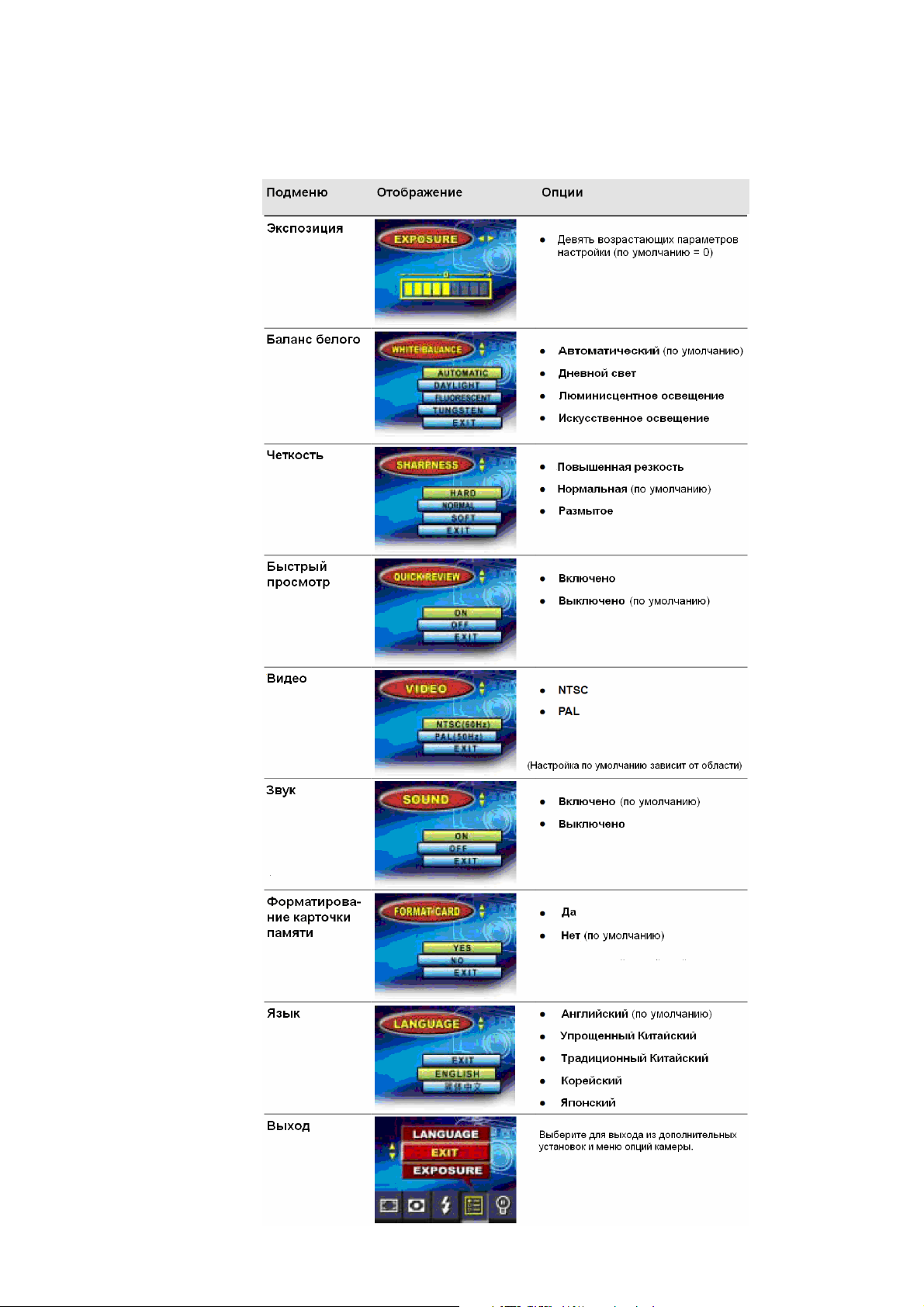
Дополнительные установки
Подменю дополнительных установок содержит опции, позволяющие сконфигурировать больше
дополнительных параметров камеры для улучшения качества фотографий. Можно установить
следующие опции нажатием кнопок управления, а затем - кнопки ввода.
16

Регулировка экспозициии
Камера корректирует экспозицию изображения
автоматически в зависимости от условий освещения.
При определенных обстоятельствах может возникнуть желание (или необходимость) откорректировать экспозицию, например, чтобы не получить объект съемки затемненным или в виде силуэта, в том случае если он подсвечен сзади ярким светом или находится на ярком фоне, или
приглушить слишком яркие объекты при ночной
съемке.
Настройка по умолчанию = 0.
Регулировка баланса белого
Камера корректирует баланс белого изображений автоматически в зависимости от условий
освещенности. Можно – при желании - отменить автоматическую установку. Доступны четыре параметра настройки:
17

Регулировка резкости изображений
Можно смягчить изображения или сделать их более резкими для достижения различных эффектов. Доступны следующие параметры настройки:
Установки быстрого просмотра
Быстрый просмотр позволяет взглянуть на фотографии после того, как они сделаны. При использовании функции быстрого просмотра, отснятый
кадр немедленно отображается на ЖК-мониторе
в течение ДВУХ секунд.
18

Установки видеорежимов
Прежде, чем вывести отснятый видеоматериал,
необходимо убедиться, что выбран соответствующий данному региону стандарт телевидения –
NTSC или PAL
Страны использующие стандарт NTSC: США,
Канада, Япония, Южная Корея и Tайвань.
Страны и области, использующие стандарт PAL:
Великобритания, Европа, Китай, Австралия, Сингапур и Гонконг.
Если выбран неправильный стандарт, видео при
воспроизведении может мерцать и искажаться.
Установки звуковых эффектов
19

Форматирование карты памяти
ВНИМАНИЕ!
Форматирование встроенной памяти или дополнительной SD-карты
уничтожит все сохраненные данные.
Выбор языка отображения
Можно изменить язык интерфейса. Доступны следующие языки:
• АНГЛИЙСКИЙ (по умолчанию)
• УПРОЩЕННЫЙ КИТАЙСКИЙ
• ТРАДИЦИОННЫЙ КИТАЙСКИЙ
• КОРЕЙСКИЙ
• ЯПОНСКИЙ
20
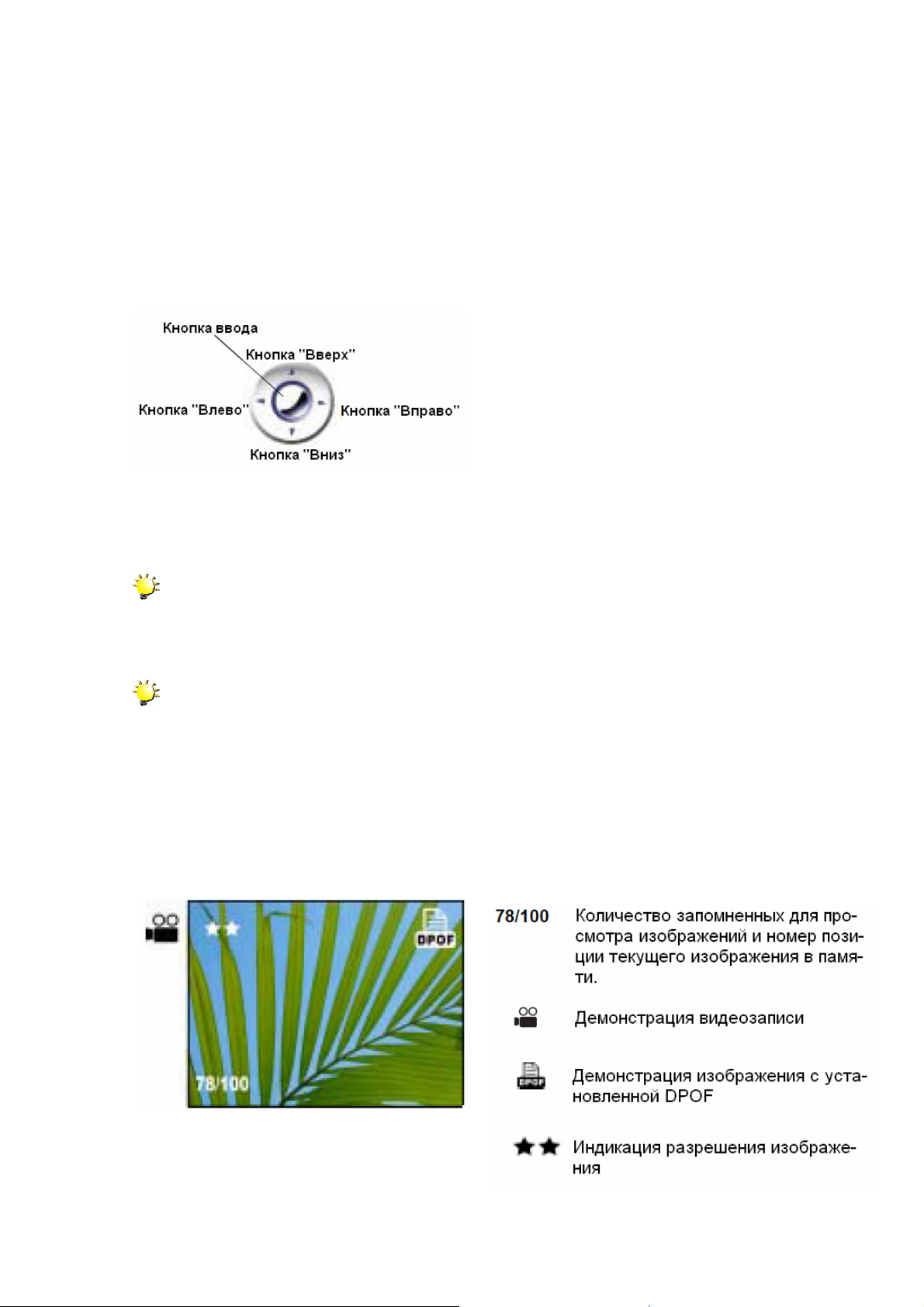
Раздел 4
оре
Режим воспроизведения
Функции кнопок управления
Режим воспроизведения предназначен для просмотра сделанных фотографий и видеороликов, сохраненных во встроенной памяти или на дополнительной карте памяти. В этом режиме у кнопок управления имеются следующие функции:
Кнопка «Вправо»: Информация на ЖК-монит
вкл\выкл;
Кнопка «Влево»: Не используется;
Кнопка «Вверх»: Последовательный просмотр ранее
отснятых фотографий или видеороликов (листанием
назад);
Кнопка «Вниз»: Последовательный просмотр ранее
отснятых фотографий или видеороликов (листанием
вперед);
Кнопка ввода: Выбор пункта меню.
Примечание
Для того, чтобы переключаться между режимами камеры и воспроизведения, нужно нажать на кнопку режима. Можно также войти в режим воспроизведения непосредственно, включив
камеру с закрытой крышкой линзы.
Примечание
Если в памяти нет ни одной фотографии или видеозаписи, при переключении в режим воспроизведения, на экране ЖК-монитора появится сообщение «NO PICTURE» («НЕТ ИЗОБРАЖЕНИЯ»).
Индикация на ЖК-мониторе
Индикаторы, которые отображаются на ЖК-мониторе, обозначают следующее:
21

Просмотр фотографий по одной или мозаикой по девять
дения, нажать кнопку
В режиме воспроизведения сохраненные фотографии могут быть просмотрены ПО ОДНОЙ
или мозаикой по ДЕВЯТЬ.
Просмотр фотографий по одной
Настройка по умолчанию для просмотра сохраненных фотогафий – просмотр поочередно по од-
ной фотографии ( ). Таким образом, если включить камеру и нажать кнопку режимов, чтобы
войти в режим воспроизведения, фотографии
автоматически будут отображаться по одной.
Чтобы рассмотреть предыдущую или следующую фотографию в памяти, нажать кнопки управления «Вверх» или «Вниз».
Просмотр фотографий мозаикой (эскизно) по девять
При входе в режим воспроизведения, сначала предлагается режим просмотра фотографий
ПО ОДНОЙ.
Просмотр фотографий в автоматическом поочередном режиме (слайд-шоу)
Можно установить камеру в режим автоматического поочередного показа фотографий (режим
слайд-шоу).
Для запуска режима слайд-шоу:
1. В режиме воспроизве
ввода, чтобы открыть меню опций. В подменю режима показа будет выделен первый элемент.
2. Используя кнопки «Вверх» или «Вниз», выделить значок слайд-шоу ( ).
3. Нажать кнопку Ввода, чтобы начать демонстрацию «слайдов». Сохраненные фотографии будут
показываться последовательно.
4. Чтобы остановить демонстрацию «слайдов»,
еще раз нажать кнопку Ввода.
22
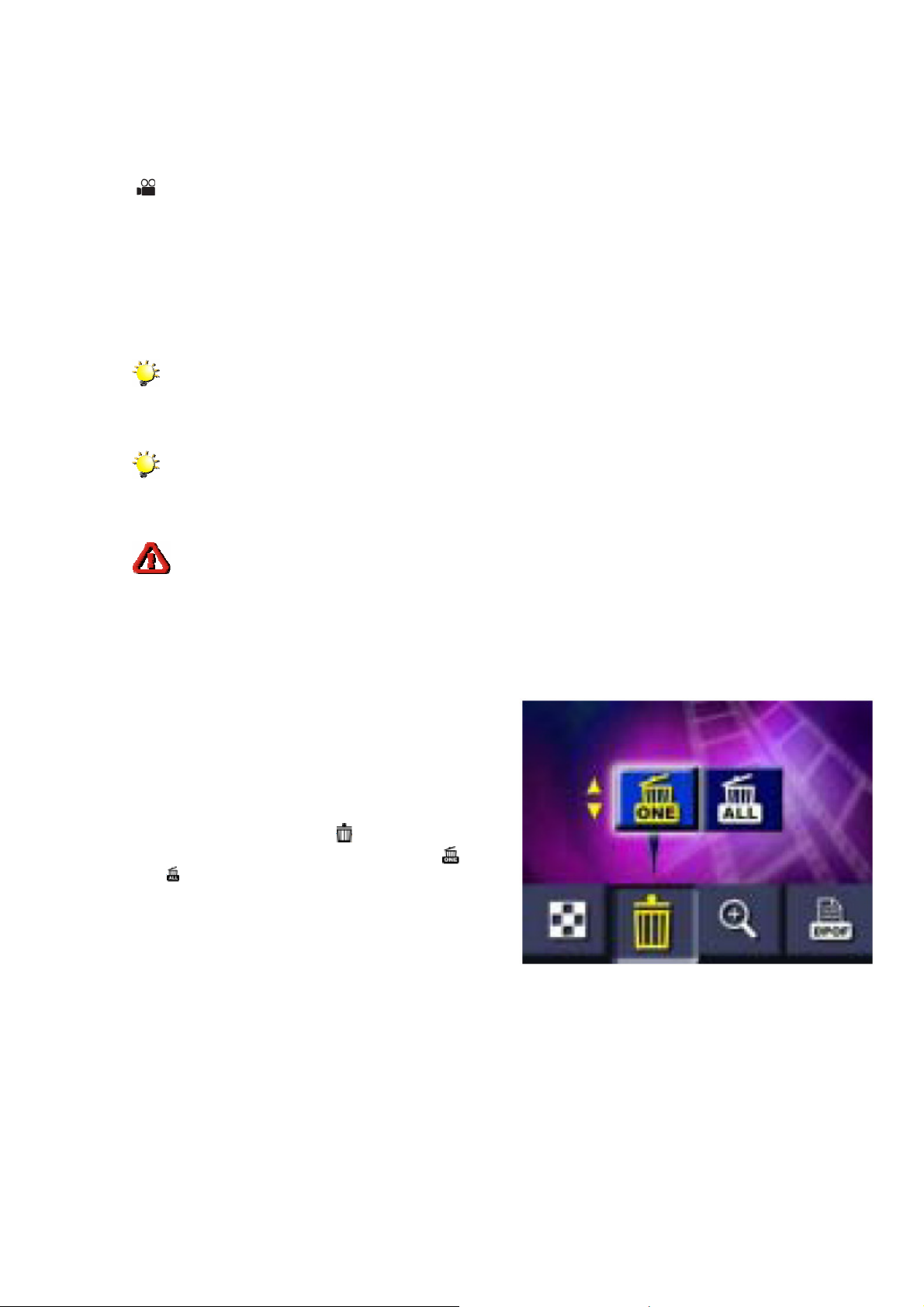
Просмотр видеороликов
Просмотр видеороликов столь же прост, как и просмотр сделанных фотографий. Необходимо
использовать вышеизложенный метод просмотра одиночных фотографий. Использовать кнопки управления «Вверх» и «Вниз», чтобы циклически пройти сохраненные изображения, пока не определено местонахождение нужного видеоролика, первый кадр которого будет отображен и отмечен значком
( ). Нажать кнопку «Пуск», чтобы запустить просмотр видеоролика. Нажатие кнопки «Пуск» во второй раз прекратит просмотр.
Удаление фотографий и видеороликов
Удаление нежелательных, неудачных и др. фотографий и видеороликов высвобождает память. Можно удалить фотографии и видеоролики индивидуально (выборочно по одному) или все
вместе.
Примечание
Если карта памяти вставлена в аппарат, можно удалить только те фотографии и видеоролики, которые сохранены на карте.
Примечание
Фотографии и видеоролики с защищенной от записи карты памяти не могут быть удалены.
ВНИМАНИЕ!
Фотографии и видеоролики, которые были удалены, восстановлению не подлежат.
Удаление фотографий и видеороликов
Чтобы удалить фотографии и/или видеоролики:
1. В режиме воспроизведения, определить место-
нахождение фотографии или видеоролика, который нужно удалить.
2. Когда фотография (или первый кадр видеоролика) появится на экране, нажать «Ввод».
3. Открыть меню удаления ( ).
4. Выбрать режим удаления по одному ( ) или
все ( ).
5. Нажать кнопку «Ввод», чтобы выполнить удаление.
Увеличение фотографий
Фотографии могут быть увеличены до четырех раз относительно их оригинального размера в
режиме воспроизведения.
Чтобы увеличить изображение:
1. В режиме воспроизведения найти изображение, которое нужно увеличить.
2. Когда требуемое изображение найдено, нажать
кнопку ввода.
3. Открыть меню изменение масштаба изображе-
23
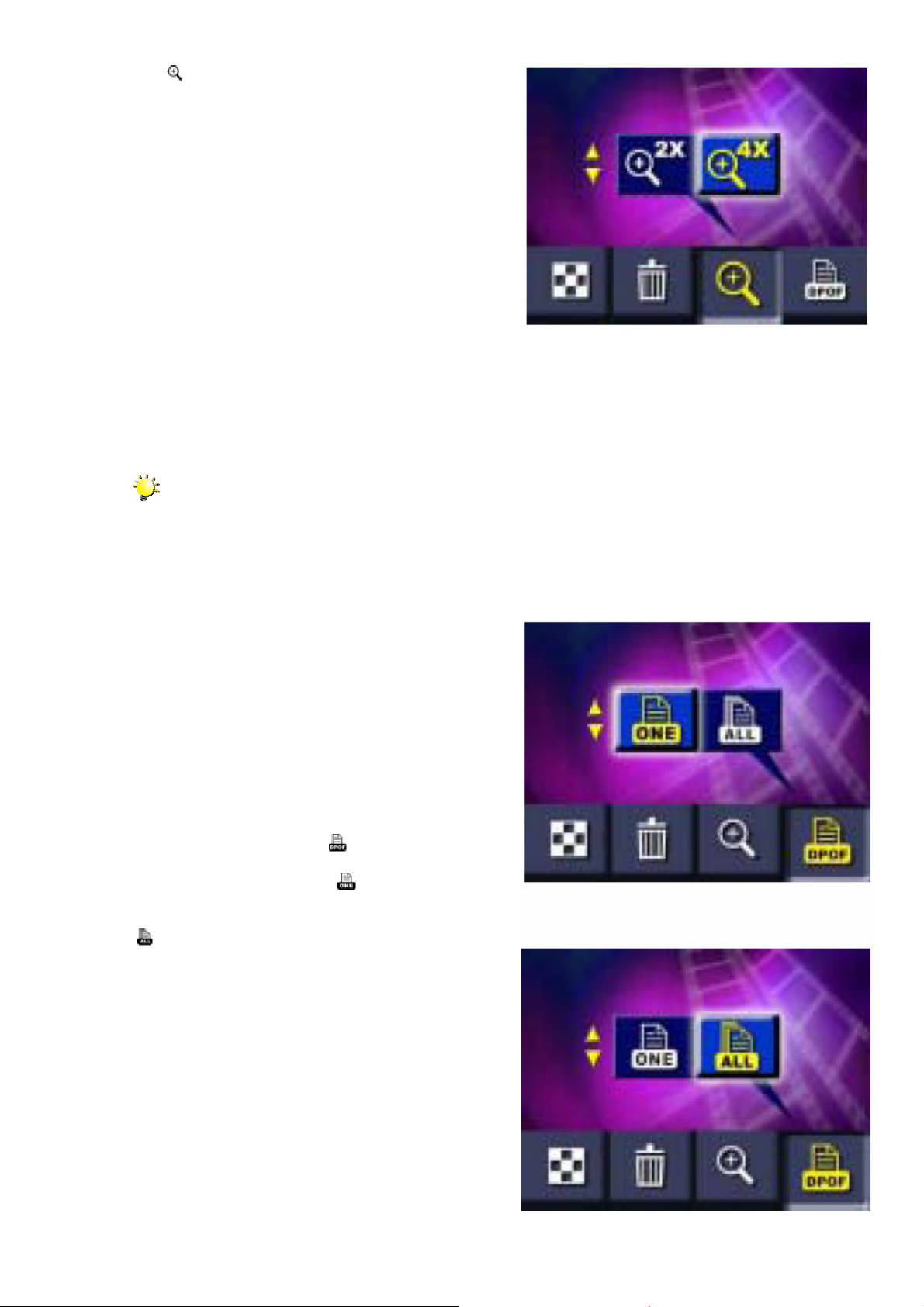
ния ( ).
4. Выбрать увеличение «2x» или «4x».
5. Нажать кнопку ввода, чтобы подтвердить значение увеличения.
6. В выбранном изображении появится прямоу-
гольный оверлей. Это область, которая будет
увеличена. Использовать кнопки управления, чтобы переместить эту область на ту часть изображения, которую нужно увеличить.
7. Нажать кнопку ввода, чтобы выполнить увеличение. Можно продолжить использовать кнопки управления, чтобы передвигать область увеличения по изображению.
8. Нажать кнопку ввода еще раз, чтобы отменить
увеличение.
Использование параметров настройки DPOF
DPOF (Формат команды цифровой печати) чрезвычайно упрощает распечатку фотографий.
Нужно только, используя подменю DPOF, выбрать, какие фотографии нужно напечатать, и затем
вставить карту в совместимый принтер (или отдать карту в службу печати), чтобы напечатать выбранные изображения. Можно выбрать отдельные фотографии или выделить все фотографии.
Примечание
DPOF работает только с установленной дополнительной картой памяти.
Распечатка одной или всех фотографий
Выбор одной или всех фотографий для DPOF-печати:
1. В режиме воспроизведения найти фотографию, которую нужно распечатать.
2. Когда фотография найдена, нажать кнопку ввода и выбрать меню DPOF ( ).
3. Первый элемент в меню DPOF для распечатки
одной («one») фотографии ( ).
4. Чтобы установить распечатку всех фотографий, выбрать распечатку всех («all») фотографий
( ).
5. Нажать кнопку ввода, чтобы выбрать фотографию(и) для распечатки.
6. Значок DPOF появится на выбранной фотографии.
24

Раздел 5
Просмотр фотографий и видеороликов на телевизоре (ТВ)
Подключение камеры к ТВ
Сохраненные в камере фотографии и видеоролики можно просмотреть на ТВ. Для подключения к ТВ:
1. Подключить один разъем кабеля к разъему «TV Out» на камере;
2. Подключить второй разъем кабеля к телевизору или видеомагнитофону.
Просмотр фотографий и видеороликов на телевизоре (ТВ)
Последовательность действий для просмотра фотографий или видеороликов на ТВ точно такая же, как при их просмотре на ЖК-мониторе камеры. Сначала подключить камеру к ТВ и включить
ее. Затем перейти в режим воспроизведения и продолжить, как описано в разделе 4.
Примечание
При подключении камеры к ТВ ЖК-монитор должен быть выключен.
25

Раздел 6
Передача данных на компьютер
Сохраненные в камере фотографии и видеоролики можно переписать в компьютер с тем, чтобы в
дальнейшем послать их по электронной почте или поместить на веб-сайте. Чтобы сделать это:
1. Установить на компьютер драйвер цифровой камеры;
2. Подключить камеру к компьютеру;
3. Переписать фотографии и видеоролики.
Примечание
На компьютере дожна быть установлена одна из операционных систем: «Windows» 98SE/
ME/2000/XP.
Объем оперативной памяти памяти должен быть не менее 64 MB.
Установка драйвера цифровой камеры
Перед первым подключением камеры к компьютеру, необходимо в компьютер установить
драйвер камеры. Драйвер расположен на CD диске, поставляемом в комплекте с камерой. Для инсталляции драйвера:
1.Вставить CD диск в CD-ROM компьютера.
Появится оболочка ПО диска.
2. Нажать на «Install Device Driver». Следовать за командами, появляющимися на экране, чтобы завершить инсталляцию. В зависимости от операционной системы, вероятно,
после установки драйвера придется перезапустить компьютер.
Подключение камеры к компьютеру
Камера подключается к компьютеру посредством USB кабеля, который поставляется в
комплекте с камерой.
1. Подсоединить камеру к компьютеру через
USB кабель;
2. Нажать кнопку режима «PC/Кино» для
переключения между режимами носителя
информации или компьютерной камеры;
3. Переписать из камеры фотографии и/или
видеоролики в компьютер.
26

Режим носителя информации
Когда камера подключена к компьютеру и находится в режиме носителя информации, светодиод состояния горит КРАСНЫМ цветом. При этом файлы фотографий и видеороликов можно найти
в «My Computer\Removable Disk\DCIM\». В этом режиме можно считывать, стирать (удалять), переносить или копировать нужные файлы фотографий или видеороликов. При желании, можно использовать прилагаемые на CD диске программы «ArcSoft PhotoImpression 3.0» и «ArcSoft VideoImpression
2.0» для редактирования фотографий или видеороликов.
Режим компьютерной камеры
Когда камера подключена к компьютеру и находится в режиме компьютерной камеры (Вебкамеры), светодиод состояния горит ЗЕЛЕНЫМ цветом. В этом режиме можно делать видеозапись,
вставлять видео в электронную почту, или проводить видеоконференции в интернете в реальном
времени.
Инсталляция поставляемого программного обеспечения
На CD диске, поставляемом с камерой, имеются три программы.
→ «ArcSoft PhotoImpression 3.0» - достаточно простая программа с дружественным интерфейсом,
предназначенная для редактирования и обработки фотографий;
→ «ArcSoft VideoImpression 2.0» - очень удобная в использовании программа для редактирования ви-
деороликов;
→ «Acrobat Reader» - популярная программа, которая после инсталляции позволит читать инструкцию по эксплуатации на диске. Многие компьютерные пользователи уже имеют эту программу на своем компьютере.
Для инсталляции поставляемого программного обеспечения:
1. Вставить CD диск в CD-ROM компьютера.
Появится оболочка ПО диска.
2. Выбрать требуемое ПО и нажать на кнопку
«Install Application Software». Следовать за ко-
мандами, появляющимися на экране, чтобы завершить инсталляцию. В зависимости от операционной системы, вероятно, после установки драйвера придется перезапустить компьютер.
27

Раздел 7
Диагностика возможных проблем
Камера не включается
Камера включается, но ЖК-монитор не светится.
При нажатии на кнопку «Пуск»
камера не срабатывает.
Фотографии не в фокусе
Фотографии слишком яркие
(светлые)
- Источники питания в камеру не вставлены или вставлены не правильно. Проверить наличие и правильную ориентацию источников
питания.
- Крышка отсека источников питания/ SD карты не закрыта. Проверить, чтобы крышка была плотно закрыта.
- Источники питания вышли из строя. Заменить их.
- ЖК-монитор может быть выключен: включить его, нажав правую
кнопку управления.
- ЖК-монитор может не работать, если камера подключена к ТВ.
Проверить подключение к ТВ.
- Изображения на мониторе могут быть не видны (или плохо вид-
ны) при нахождении под ярким светом: Следовать инструкциям по
установке яркости ЖК-монитора в Разделе 3, чтобы откорректировать яркость монитора.
- Действие не может быть выполнено, пока камера «запоминает»
предыдущую фотографию. Подождать до окончания «запоминания».
- Встроенная память или дополнительная карта памяти заполнились. Стереть или переписать некоторые фотографии или вставить чистую (пустую) карту памяти.
- Вспышка еще не перезарядилась. Подождать, пока вспышка будет готова к работе.
- При недостаточной освещенности должна быть использована
вспышка. Проверить, чтобы режим вспышки был «Auto».
- Выбранный для фотографирования объект вне зоны действия
вспышки. Подойти ближе к объекту фотографирования.
- Экспозиция может быть выставлена не правильно. Сбросить
установки экспозиции.
- Выбранный для фотографирования объект расположен слишком
близко к вспышке. Отойдите подальше от объекта фотографирования.
28
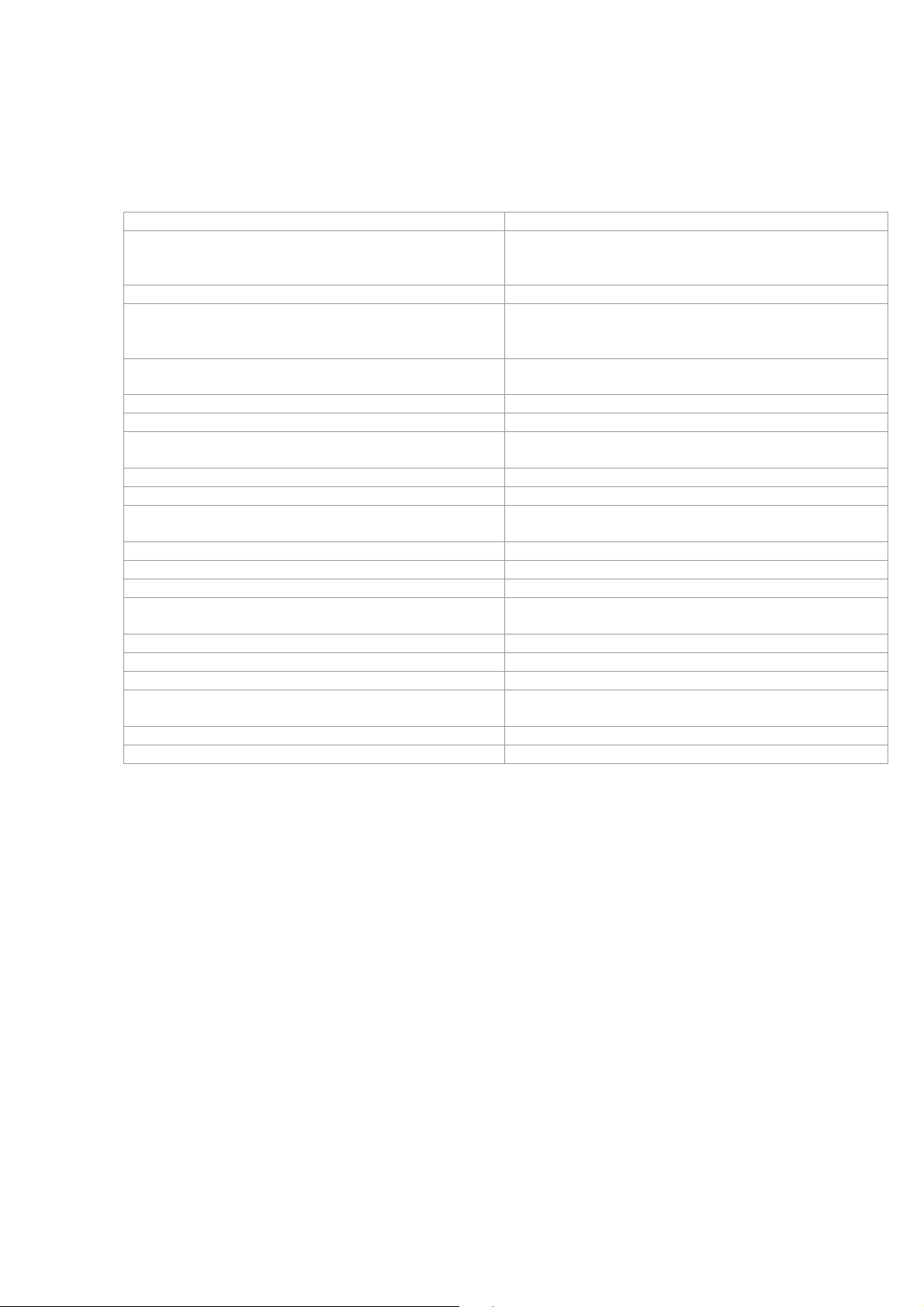
Раздел 8
Спецификация и системные требования
Спецификация
Чувствительный элемент изображений
Режимы работы
Линза
Диапазон фокусировки
Цифровое изменение масштаба (цифровой
зум)
Видоискатель
ЖК-монитор
Хранение информации
Разрешающая способность
Видеоролики
Баланс белого
Экспозиция
Таймер обратного отсчета
Режимы вспышки
Формат файла
Просмотр фотографий
Интерфейс
Выход ТВ сигнала
Электропитание
Габаритные размеры
Вес
Системные требования (минимальные)
Операционная система: Windows 98SE/2000/ME/XP
Процессор: Pentium MMX, Celeron или AMD Athlon®
ОЗУ: 64MB
CD-ROM
500MB свободного места на HDD
Доступный USB port
Цветной монитор 16-bit
Сенсор CMOS 3,2 Мегапиксель
- Цифровая камера,
- Компьютерная камера,
- Видеокамера
f=9.6 мм; F3.0
Нормально: 130 см – бесконечность;
Портрет: 60 см – 130 см;
Макро: ~20 см. по центру.
- Режим записи: 4х;
- Режим воспроизведения: 4х.
Оптический
Цветной 15'' TFT
Встроенная память емкостью 16 МВ;
Слот с поддержкой SD/MMC карт.
2976x2232; 2048x1536; 1024x768
320x240 при 20 к/сек
Автоматический/Ручной (Естественное, Люминисцентное, Искусственное освещения)
Автоматическая/Ручная
10-секундная задержка
Автоматический/Выключено
Фотографии: JPEG;
Видеоролики: AVI (движущиеся JPEG)
Одиночный/Мозаика/Слайд-шоу
Mini USB/TV Out
NTSC/PAL (по выбору)
Две щелочные батарейки типа «АА» ~ Питание по
USB шине
95.8 x 34.5 x 58.3 мм
108 г (без батареек и аксессуаров)
29
